




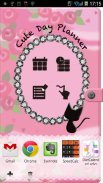

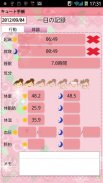

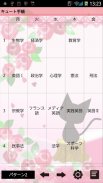

Cute Day Planner

Descrizione di Cute Day Planner
Salvare e gestire gli eventi quotidiani e condizioni di salute semplicemente toccando un pulsante pensil (Event) sul calendario!
Una funzione Calendario per gli studenti! Esso può essere utilizzato in modo diverso, come pure! Si può usare come volete!
Salva le note con i nomi dei tag e ordinarli in cartelle! Usarlo come to-do list!
Riconoscimento funzione Memo per un rapido promemoria o per condividere un'immagine con un memo con la famiglia e gli amici!
Gestire anche i piani quotidiane e ripetute in modo da poter utilizzare come organizzatore!
Si tratta di una applicazione multifunzionale, ma molto semplice da usare!
* Carino Day Planner non si sincronizza con Google Calendar.
Come usare Carino Day Planner
La finestra iniziale è una cover di organizzatore.
1 Toccare il pulsante grigio con un gatto per impostare una password.
2 Toccare il pulsante + per aggiungere un altro applicazioni per usarli durante l'utilizzo Carino Day Planner. Questa funzione è molto comoda! Non è necessario chiudere CuteDayPlanner utilizzare un altro apps!
* Come fare *
1 Toccare un pulsante nero + sul pizzo bianco. È possibile visualizzare l'elenco delle applicazioni che sono installate sul tuo telefonino. Selezionare le applicazioni.
2 Trascinare app per cancellare.
* Pulsanti della copertura *
1 Calendario: Sposta in un calendario. Gestire i piani quotidiane e ripetute.
2 Orario: Sposta in un calendario. È per gli studenti, ma può essere utilizzato in diversi modi. Usatelo come volete.
Nota 3: Salva le note con i nomi dei tag. Li Gestire con i titolari dei tag! Utilizzare come to-do list!
4 Scrittura a mano memo: Fare un memo veloce o condividere le foto con memo con la famiglia e gli amici!
* Calendario *
Toccare il pulsante "Calendario" sulla copertina.
1 Scegli un giorno, quindi toccare il pulsante Pensil (pulsante Event) o "Tocca qui per creare elenchi di eventi." sul calendario. Andare su "Daily To-Do".
1 Toccare tag "Azione" del "Daily To-Do".
2 È possibile visualizzare l'elenco delle icone di evento di default. Facciamo toccare l'icona "Medication" come campione.
Appare 3 A "Medication" pop-up. il pulsante in alto a destra mostra il tempo si è toccato l'icona. È possibile modificare il tempo, ad esempio, il momento in cui si deve prendere la madication o la volta che hai preso la madication. Tasto X è quello di cancellare il tempo in cui non è necessario per salvare il tempo. È possibile salvare promemoria, impostare la sveglia. Premere "Salva" per terminare e tornare al calendario. È possibile confermare gli eventi salvati nella lista del calendario. È possibile salvare più eventi nello stesso modo.
4 Se si desidera salvare un evento che non ha sulla lista, ma non vuole registrare una nuova icona evento nella lista, toccare "Aggiungi evento" icona (calendario e nero +). Immettere il nome del titolo, cambiare il tempo (se necessario), salvare memo, calendario tap & nero + per cambiare l'icona. Premere "Salva" per terminare.
5 Quando si desidera aggiungere una nuova icona evento nella lista, Tocca "Aggiungi" (nero +). Viene visualizzato un pop-up.
1 Agg.gi: aggiungere una nuova icona evento e salvare con questo pulsante.
2 Indietro: tornare al Daily To-Do.
3 Toccare (mano & +) per modificare l'icona.
1 Nome evento.
2 Selezionare il tipo. Se si salva 999, l'icona sarà aggiunta alla fine della lista.
3 SelectItem: è possibile creare sottocategorie qui.
4 Fine e salvare con il pulsante Aggiungi.
Personalizzare la lista degli eventi come ti piace!
* Condition Tag *
Salva i record qui solo toccando ciascuno pulsanti! E 'molto semplice!
È possibile salvare, tempo di sveglia / letto tempo / ore di sonno / Condizioni di icone (viso) / Peso / Grasso tasso / temperatura (la temperatura corporea basale) / Pressione Arteriosa / Pulse e Memo.
Ogni articolo può essere visualizzato da un grafico (pulsante Tap "Graph" sul calendario.).
* I pulsanti del calendario / da sinistra *
1.Today:. Torna data odierna
2 & 3. Pulsante Destra e sinistra: Spostare la data destra a sinistra.
4 pulsante Grafico: Potete vedere i grafici di Quotidiano To-Do.
5. pulsante Elenco foto:. Sposta finestra Photo
6 Pulsante della fotocamera: Scatta foto o selezionare le foto dalla galleria del cellulare.
7 Tasto Menu: trasferirsi in un altro applicazioni o altro finestre.





















